Il existe de nombreuses raisons pour lesquelles vous pourriez avoir besoin d’une application notes. Peut-être que vous pratiquez le GTD et que vous cherchez un moyen rapide de capturer des tâches au moment où vous y pensez. Peut-être avez-vous besoin d’un compte rendu des décisions prises et des sujets abordés lors des réunions au travail. Ou peut-être que vous êtes un écrivain et que vous avez besoin d’un endroit pour collecter des articles et des statistiques à référencer plus tard.
Si vous êtes sur le marché pour une application de prise de notes et que vous essayez de choisir entre Google Keep et Evernote, définir exactement ce que vous prévoyez de faire avec l’application est une première étape importante. Chaque application est conçue à des fins très différentes:
-
Google conserve des fonctions comme un tableau d’affichage numérique couvert de notes autocollantes. Son interface légère et ses fonctionnalités minimales le rendent parfait pour capturer des idées et des tâches rapidement et facilement.
-
Evernote ressemble plus à un cahier multi-sujets ou à un classeur numérique. C’est mieux pour écrire des notes détaillées, enregistrer une variété de types de multimédia et créer une archive d’informations que vous pourrez référencer dans le futur.
Si ces deux descriptions ne vous conduisent pas à un choix évident, nous avons pris le temps de plonger dans les deux outils pour vous. Découvrez quel outil répondra le mieux à vos besoins dans cette comparaison détaillée de certaines des fonctionnalités les plus importantes de Google Keep et d’Evernote.
-
Apparence
-
Recherche et tri
-
Rappels
-
Stockage
-
Clipper Web
-
Tarification
-
Intégrations
Look and Feel
Google Keep imite les notes autocollantes; Evernote ressemble à un cahier
Si vous deviez capturer toutes vos notes à la main, utiliseriez-vous des notes autocollantes ou opteriez-vous pour un cahier? Si vous vous sentez fortement concerné par l’un ou l’autre, votre décision entre Evernote et Google Keep devrait être simple.

L’interface de Google Keep ressemble à des notes autocollantes épinglées sur un tableau d’affichage. Vous pouvez le rendre aussi coloré ou monochrome que vous le souhaitez: Attribuez à chaque carte une couleur pour désigner la priorité ou la catégorie, ou conservez les cartes blanches par défaut pour un tableau de bord moins vif. Outre le codage couleur de vos notes, il n’y a que deux personnalisations de conception disponibles: la vue grille (illustrée ci-dessus) et la vue liste, qui affiche toutes vos notes dans une liste à une seule colonne.
Il existe également peu d’options pour la mise en forme du texte. Les titres des notes utilisent une police par défaut, le texte des notes utilise une police par défaut et vous avez deux options pour l’affichage du texte des notes : en lignes/paragraphes ou sous forme de liste de contrôle. Son apparence est utilitaire, vous offrant un moyen simple de collecter vos notes et rappels aussi simplement et rapidement que possible.
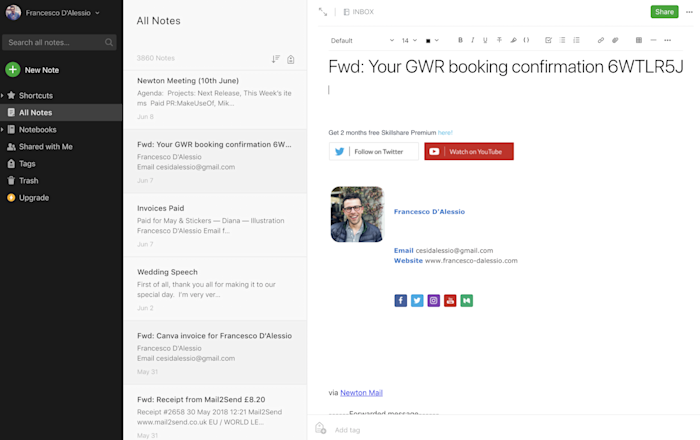
Evernote, en revanche, est plus axé sur l’organisation et les niveaux de gris. Cela ressemble à la façon dont vous gérez les e-mails dans Outlook (les blocs-notes dans Evernote sont l’équivalent des dossiers dans Outlook). La liste des notes affiche un titre et un bref résumé de chaque note, et cliquer sur une note l’affiche dans son intégralité dans un grand panneau d’aperçu.
Evernote offre également beaucoup plus en termes de mise en forme de vos notes. Son éditeur est livré avec une barre d’outils qui vous permet de formater votre texte, en ajoutant des caractères gras, des italiques, des listes ordonnées et non ordonnées, des listes de contrôle avec des cases à cocher, des tableaux, etc. Vous pouvez également ajuster les polices et les couleurs, ou profiter des modèles prédéfinis d’Evernote pour créer des notes d’apparence professionnelle avec un minimum d’effort.
La recherche et le tri
Google Keep est simple; Evernote vous permet d’obtenir des informations granulaires
Google Keep et Evernote peuvent rapidement devenir indisciplinés si vous ne prenez pas le temps d’organiser et de classer vos notes. Mais les deux ont également des fonctionnalités qui facilitent la recherche de la note que vous recherchez, même si vous ne vous en tenez pas à un régime organisationnel strict lors de l’ajout de nouvelles notes.
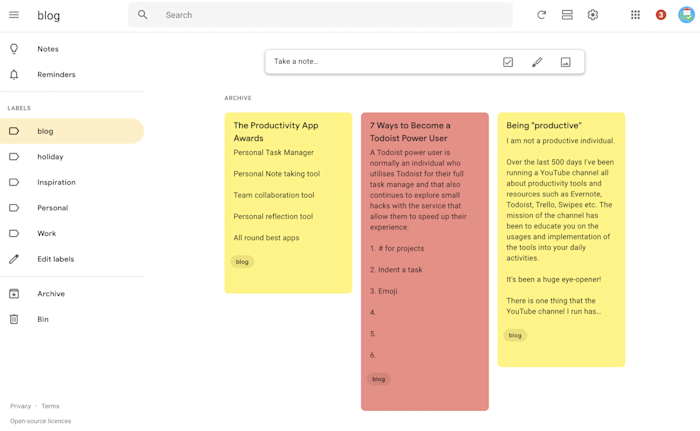
Si vous avez enregistré beaucoup de notes dans Google Keep, votre tableau de bord devient long et encombré rapidement. Cependant, le codage couleur des notes pour indiquer la priorité (élevée, moyenne, faible) ou la catégorie (professionnelle, personnelle, rappel) facilite la numérisation de vos notes et la recherche de ce que vous recherchez. Vous pouvez également ajouter des étiquettes aux notes pour les classer encore plus loin : Cliquer sur une étiquette dans le menu de navigation de gauche filtre vos notes et affiche uniquement les notes qui ont l’étiquette sélectionnée.
Si vous ne vous êtes pas consacré au codage couleur et à la catégorisation des notes au fur et à mesure que vous les ajoutez, vous pouvez utiliser la barre de recherche en haut de Keep pour filtrer par type de note (par exemple, afficher uniquement les listes de contrôle), ou pour effectuer une recherche par mot clé plus traditionnelle. Comme tous les produits Google, la fonction de recherche fonctionne exceptionnellement bien et prend même en charge l’utilisation d’opérateurs de recherche.
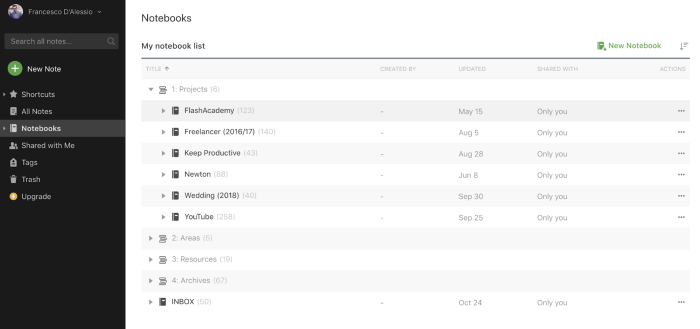
La version Evernote des étiquettes de Google Keep sont des Notebooks, et ils fonctionnent comme des dossiers pour vos notes. Mais là où le deuxième niveau de catégorisation de Google Keep s’arrête à la couleur, Evernote vous permet d’obtenir beaucoup plus de précision en ajoutant des balises à vos notes. Lors de la création d’une note, tapez simplement une liste de balises séparées par des virgules en bas. Plus tard, vous pouvez filtrer toutes vos notes par balises pour ne voir qu’une liste de notes qui ont été affectées à cette balise.
Les fonctionnalités de recherche et de filtrage d’Evernote offrent également un peu plus que Keep. Trier les listes de notes à afficher par date de création / mise à jour dans l’ordre chronologique et chronologique inverse, ou alphabétiser vos notes par titres. Et si vous êtes abonné à l’un des forfaits premium d’Evernote, vous pouvez même rechercher des mots dans des documents manuscrits numérisés et des PDF.
Rappels
Google Keep offre des options de rappel robustes; Evernote reste simple
Si vous ne prévoyez d’utiliser votre application notes que pour collecter des notes, les rappels peuvent ne pas être une fonctionnalité importante à prendre en compte. Mais si vous souhaitez utiliser votre application notes comme une liste combinée de prises de notes et de tâches, la façon dont chaque application gère les rappels est cruciale.
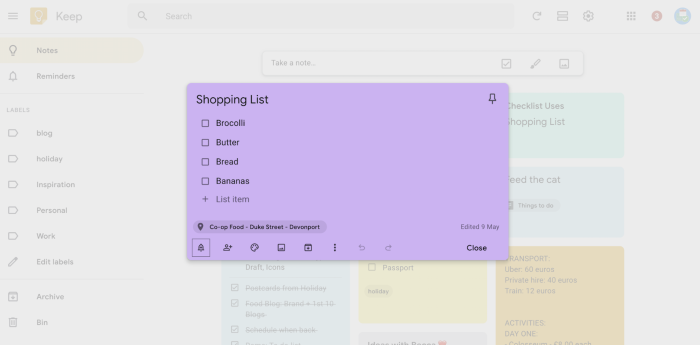
Keep utilise votre compte Google pour prendre en charge les rappels, de sorte que toute note spécifique à la date que vous ajoutez dans Keep apparaît automatiquement sur votre calendrier Google. Lorsque vous créez un rappel, vous pouvez définir une date et une heure, ou sélectionner une heure plus générale comme le matin, l’après—midi ou le soir. Dans vos paramètres, vous pouvez même personnaliser les heures spécifiques à utiliser pour les rappels du matin, de l’après-midi et du soir.
Vous pouvez également définir des rappels basés sur la localisation qui se déclenchent lorsque vous arrivez à une destination spécifique. Dites que vous voulez vous rappeler de faire quelque chose dès que vous rentrez du travail. Définissez l’emplacement du rappel sur votre adresse personnelle et une notification s’affiche sur votre téléphone lorsque votre GPS détecte que vous êtes arrivé à la destination désignée.
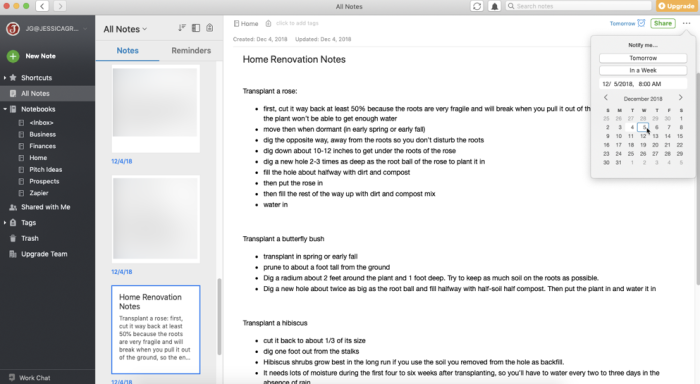
La fonction de rappel d’Evernote est assez simple: Sélectionnez une date et une heure pour recevoir un rappel lors de la création ou de la modification d’une note, et Evernote vous en informera par e-mail ou via une notification sur votre application de bureau ou mobile. Et bien qu’Evernote n’ajoute pas automatiquement de rappels à votre calendrier comme Google Keep, vous pouvez utiliser Zapier pour créer automatiquement des événements dans Google Agenda pour les rappels Evernote:
À compter de la date de rédaction de cet article, les nouveaux utilisateurs d’Evernote reçoivent automatiquement une version bêta de l’outil lors de l’utilisation de son application Web. Actuellement, la version bêta ne prend pas en charge les rappels. Pour obtenir la fonction de rappel, revenez à la version précédente de votre application Web en ouvrant les paramètres de votre compte et en sélectionnant « Revenir à la version actuelle » sous « Vous utilisez la nouvelle version bêta Web d’Evernote. »
Stockage
Google Keep utilise des limites globales de compte Google; Evernote a des limites mensuelles
Si vous prévoyez de prendre beaucoup de notes et d’enregistrer beaucoup de fichiers dans votre application notes, le stockage doit être une considération avant de choisir un outil. Google Keep et Evernote ont tous deux des limites de stockage, mais les limites imposées par chaque outil sont très différentes.
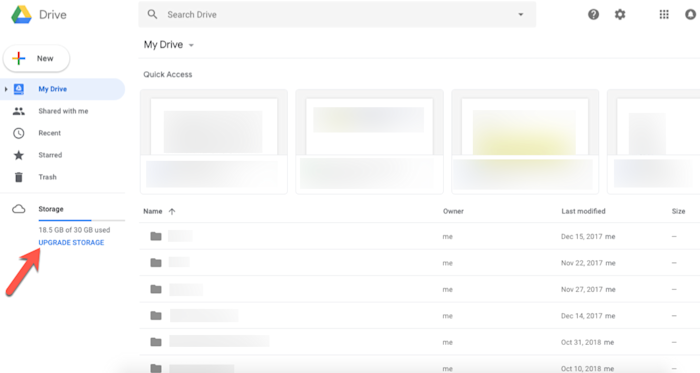
Le stockage Google Keep est en fait lié à votre compte Google global. Tous les comptes Google bénéficient de 15 Go de stockage gratuit, mais cet espace de stockage est partagé sur toutes les applications Google que vous utilisez, y compris Gmail, Google Photos, Google Keep et Google Drive. Les comptes G Suite peuvent avoir des limites de stockage plus élevées, et vous pouvez toujours acheter plus d’espace de stockage si vous êtes à court.
Cependant, étant donné que Google Keep utilise principalement des notes textuelles, les chances que vos notes occupent d’énormes quantités d’espace de stockage sont minces. Google Keep ne demande tout simplement pas beaucoup d’espace de stockage, vous profitez donc essentiellement d’une quantité illimitée de prise de notes.
Evernote, d’autre part, utilise un modèle de tarification à plusieurs niveaux pour limiter le stockage. Son forfait gratuit — Evernote Basic – vous permet de créer des notes illimitées, mais il limite votre espace de stockage à 60 Mo / mois. La taille d’une note enregistrée est également limitée : les notes ne peuvent pas dépasser 25 Mo. Si vous avez besoin de plus de stockage, vous pouvez passer à Evernote Premium pour obtenir 10 Go de stockage par mois et enregistrer des notes d’une taille allant jusqu’à 200 Mo.
Les limites d’espace de stockage d’Evernote sont logiques car les notes que vous enregistrez dans Evernote peuvent consommer beaucoup plus d’espace que les notes textuelles de Google Keep. Par exemple, si vous souscrivez à l’un des forfaits premium d’Evernote, vous bénéficiez d’une fonction de numérisation qui vous permet de numériser et d’enregistrer des images d’objets tels que des reçus et des cartes de visite. Ces fichiers consomment beaucoup plus d’espace sur les serveurs d’Evernote.
Une dernière limite à considérer: le forfait gratuit d’Evernote est limité à deux appareils. Vous pouvez utiliser l’application Web sur n’importe quel appareil, mais vous ne pouvez télécharger une application mobile ou de bureau que sur un maximum de deux appareils. Google Keep, en revanche, ne propose pas d’applications de bureau, vous êtes donc relégué à l’utilisation de son application Web sur un ordinateur ou de l’une de ses applications mobiles.
Web Clipper
Evernote offre de nombreuses options; Google Keep brille par sa simplicité
Google Keep et Evernote proposent tous deux des clippers Web, des extensions de navigateur qui vous permettent d’enregistrer des articles, du texte et des images que vous trouvez en naviguant sur Internet. Cependant, les tondeuses Web de chaque outil offrent des fonctionnalités différentes.
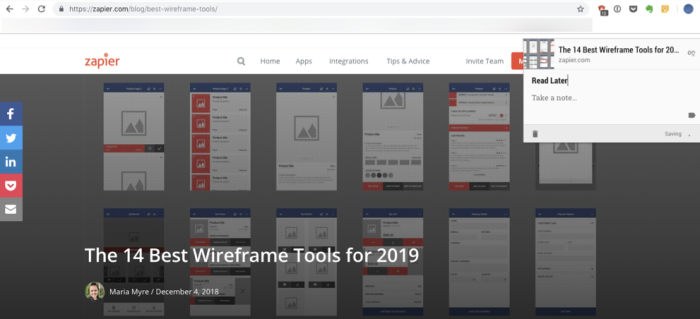
Le clipper web de Google Keep n’est pris en charge que sur Chrome. Evernote, d’autre part, propose son clipper Web pour tous les principaux navigateurs, y compris Chrome, Firefox, Safari, Microsoft Edge, Opera et IE7+. Donc, si vous voulez un outil de notes avec un clipper Web mais préférez un navigateur autre que Chrome, Evernote est le choix évident.
Les tondeuses Web des deux outils vous permettent de capturer des pages Web sous forme de signets, en enregistrant le titre et un lien vers l’outil de prise de notes de votre choix. Les deux vous permettent également de capturer du texte spécifique à partir d’une page Web et de l’enregistrer en tant que note, ou d’enregistrer une image à partir d’une page Web en tant que note.
Cependant, le clipper web d’Evernote offre de nombreuses fonctionnalités qui manquent à Google Keep. Par exemple, Evernote vous offre également des options pour enregistrer une capture d’écran d’une page ou le texte intégral d’une page. Lors de la capture du texte intégral d’une page, le clipper Web saisit du texte et des images.

De plus, le clipper web d’Evernote vous permet d’ajouter des clips à un bloc—notes spécifique, d’ajouter des balises à la note et de laisser des remarques – le tout dans l’interface web clipper. Google Keep vous permet d’ajouter des remarques et des étiquettes dans le clipper Web, mais si vous souhaitez coder votre note en couleur ou ajouter un rappel, vous devrez vous rendre sur l’application Web ou mobile de l’outil pour le faire.
Tarification
Google Keep est entièrement gratuit; Evernote propose un forfait gratuit
Google Keep est entièrement gratuit. Tout ce dont vous avez besoin est un compte Google. La seule fois où vous auriez à payer pour utiliser Google Keep serait si vous étiez à court de stockage et que vous vouliez en acheter plus, mais même dans ce cas, vous paieriez pour un stockage supplémentaire pour toutes vos applications Google et non spécifiquement Rester seul.
Evernote propose également un forfait gratuit — Evernote Basic – mais il présente certaines limites. Les limites de stockage et d’appareils discutées précédemment sont la principale limitation (limite de stockage de 60 Mo / mois et téléchargements d’applications sur une limite de deux appareils). Certaines fonctionnalités ne sont pas non plus disponibles dans le forfait gratuit, notamment la numérisation, les fichiers PDF consultables et l’envoi de notes par courrier électronique à Evernote.
Pour des limites de stockage plus élevées et un accès à des fonctionnalités supplémentaires telles que la numérisation, un nombre illimité d’appareils et des notes manuscrites et des PDF consultables, vous devez vous abonner à Evernote Premium. Evernote Premium est de 7 $.99 / mois et est conçu pour un usage individuel.
Si vous envisagez d’utiliser Evernote pour votre entreprise, il existe également un plan d’équipe — Evernote Business — qui fournit encore plus de fonctionnalités de stockage, de collaboration et d’outils d’administration. Evernote Business coûte 14,99/ / utilisateur par mois et nécessite un minimum de deux utilisateurs.
Intégrations
Les intégrations d’Evernote sont étendues ; les intégrations de Google Keep sont limitées à d’autres applications Google.
Lorsqu’il s’agit d’intégrer Evernote et Google Keep aux autres applications que vous utilisez au travail et dans la vie, Evernote se démarque. Bien que les deux prennent en charge les fonctions inter-applications, Evernote offre beaucoup plus de flexibilité dans les applications avec lesquelles il fonctionne que Google Keep, qui ne prend en charge que les autres applications Google.
Par exemple, l’ajout de rappels dans Google Keep ajoute automatiquement le rappel à votre calendrier Google. Et il y a un raccourci pour Google Keep dans Gmail, Google Docs, Google Sheets et Google Slides qui ouvre Keep dans une petite barre latérale afin que vous puissiez ajouter des notes à Conserver sans quitter les programmes dans lesquels vous travaillez déjà.
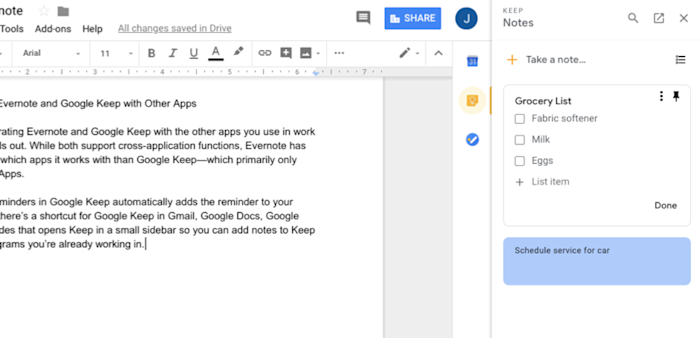
C’est parfait si vous utilisez principalement des applications Google, mais ce n’est pas idéal si vous souhaitez combiner la prise de notes avec un produit Microsoft ou une autre application tierce.
Evernote, d’autre part, prend en charge plusieurs intégrations natives avec des applications tierces telles que Google Drive, Slack, Salesforce, Microsoft Teams et Outlook (forfaits premium uniquement). De plus, il peut être connecté à des milliers d’applications en utilisant Zapier.
Par exemple, si vous souhaitez envoyer des notes et des rappels depuis Evernote vers votre application préférée de gestion de tâches ou de projets, vous pouvez utiliser ces Zaps (workflows automatisés par Zapier):
Si vous souhaitez sauvegarder vos notes sur votre application de stockage en nuage préférée, utilisez ces Zaps pour sauvegarder vos notes fréquemment et automatiquement:
Ou si vous souhaitez ajouter rapidement des notes à Evernote depuis vos applications de messagerie électronique, de médias sociaux ou de messagerie, utilisez les Zaps ci-dessous :
Google Keep vs Evernote: Quelle Application Devriez-Vous Choisir?
Au final, Google Keep et Evernote sont conçus à des fins différentes.
Si vous cherchez juste un endroit pour collecter de petits extraits d’informations et de tâches telles que vous les pensez, utilisez Google Keep. Il est léger et rapide, ce qui facilite la capture des choses dont vous voulez vous souvenir au moment exact où vous y pensez, où que vous soyez à ce moment-là.
Si vous cherchez un moyen de collecter de grandes quantités d’informations et de créer une archive consultable que vous pourrez référencer pour les années à venir, utilisez Evernote. Evernote convient mieux à ceux qui recherchent une organisation avancée, des options de formatage et de multimédia de notes, ainsi que des fonctionnalités de recherche avancées alimentées par le marquage, le tri et la reconnaissance optique de caractères (OCR).
Cela dit, vous n’avez pas à choisir entre l’un ou l’autre. En fait, l’utilisation des deux peut être idéale pour certains cas d’utilisation. Par exemple, vous pouvez utiliser Google Keep pour collecter des liens vers des articles que vous trouvez en ligne et que vous souhaitez lire, puis vous pouvez utiliser Evernote pour enregistrer ceux que vous avez lus que vous pensez vouloir trouver et référencer à l’avenir.
C’était un message d’invité de Francesco D’Alessio. Vous souhaitez voir votre travail sur le blog Zapier ? Consultez nos directives et contactez-nous.